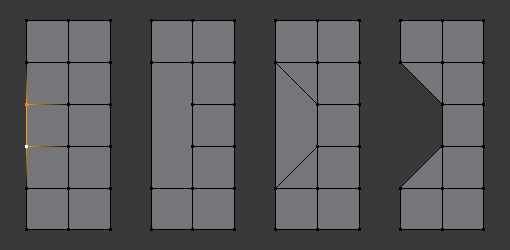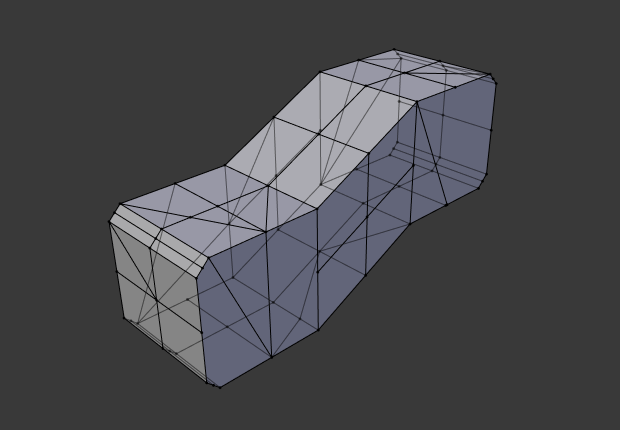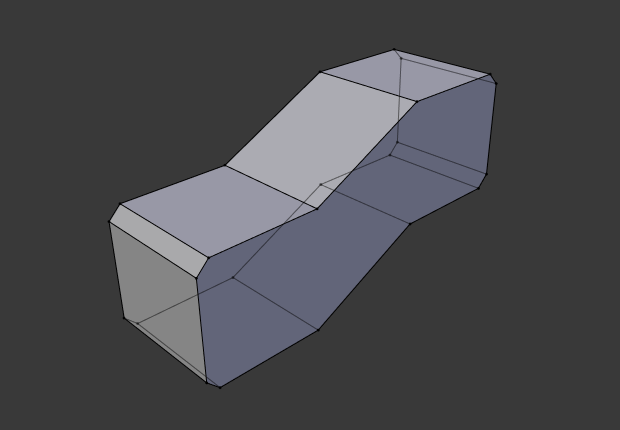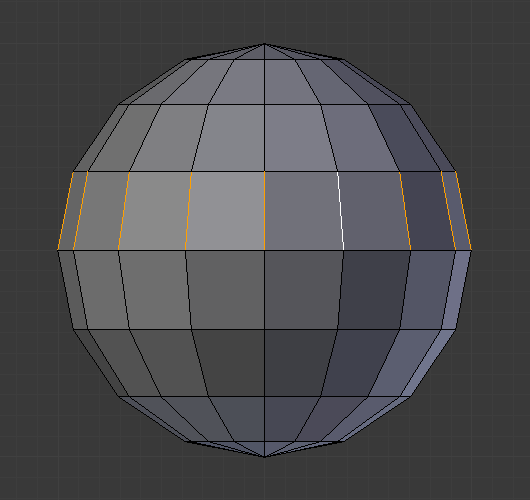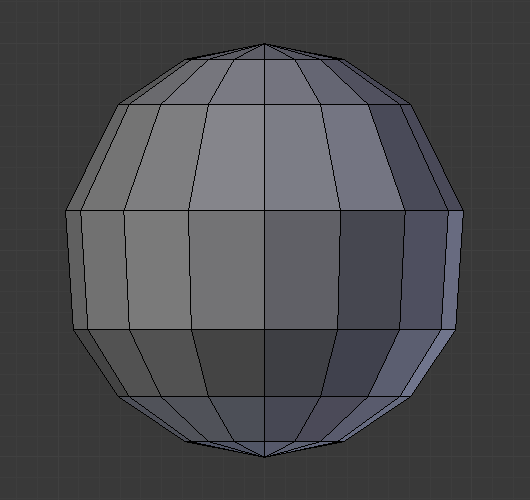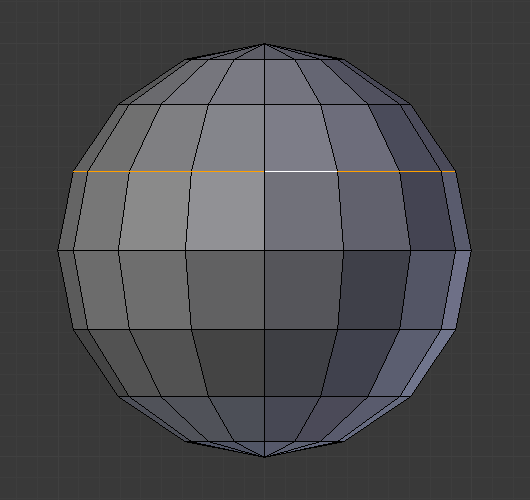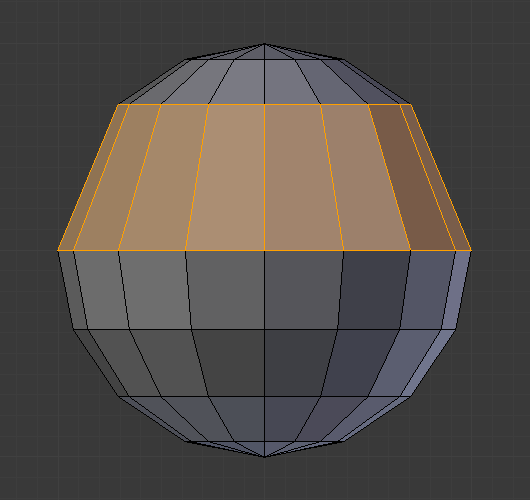Deleting & Dissolving¶
Référence
- Mode
Mode Édition
- Menu
Ces outils peuvent être utilisés pour supprimer des composants.
Delete¶
Référence
- Raccourci
X, Suppr.
Supprime les sommets, les arêtes ou les faces sélectionnés. Cette opération peut aussi être limitée à :
- Vertices
Supprime tous les sommets dans la sélection courante, en supprimant toutes les faces ou arêtes auxquels ils sont connectés.
- Edges
Supprime tous les arêtes dans la sélection courante. Supprime toutes les faces que l’arête partage.
- Faces
Supprime tous les faces dans la sélection courante.
- Only Edges & Faces
limite l’opération aux arêtes sélectionnées et aux faces adjacentes.
- Only Faces
Removes faces, but edges within the face selection are retained.
Dissolve¶
sont aussi à partir du menu delete. Dissolve va supprime la géométrie et remplit la géométrie environnante. Au lieu de supprimer la géométrie, qui peut laisser des trous que vous devez remplir à nouveau.
Supprime la géométrie sélectionnée, mais sans créer de trous, en ttransformant effectivement la sélection en un seul n-gon. Dissolve fonctionne légèrement différemment si vous des arêtes, des faces ou des sommets sélectionnés : Vous ajoutez des détails là où c’est nécessaire, ou les supprimer rapidement où vous .
Dissolve Vertices¶
Référence
- Mode
Mode Édition
- Menu
Menu :
Remove the vertex, merging all surrounding faces. In the case of two edges, merging them into a single edge.
- Face Split
dissolution des sommets en faces, vous pouvez souvent finir avec des n-gons très grands et irréguliers. L’option Dissolve face split limite la dissolution aux seuls coins des faces connectées au sommet.
- Tear Boundaries
Scinde les coins des faces à la place de fusionner les faces.
Dissolve Edges¶
Référence
- Mode
Mode Édition
- Menu
Supprime les arêtes partageant deux faces (joignant ces faces).
Les options sont les mêmes que pour l’outil Dissolve Vertices.
Dissolve Faces¶
Référence
- Mode
Mode Édition
- Menu
Fusionne des régions de faces qui partagent des arêtes en une face unique.
Note
Ceci est accessible rapidement en pressant la touche F, voir : Dissolve Existing Faces.
Dissolve (Context-Sensitive)¶
Référence
- Raccourci
Ctrl-X
This is a convenient shortcut that dissolves based on the current selection mode (vertex, edge, face).
Limited Dissolve¶
Référence
- Mode
Mode Édition
- Menu
Cet outil peut simplifier votre maillage en supprimant les sommets et les arêtes séparant des régions planes.
- Max Angle
Réduit le détail des faces planes et des arêtes linéaires avec un seuil d’angle ajustable.
- All Boundaries
Supprime toujours des sommets qui ont deux
- Delimit
Empêcher des faces de se joindre quand elles ne partagent pas certaines propriétés (matériau par ex.).
Edge Collapse¶
Référence
- Mode
Mode Édition
- Menu
- Raccourci
Alt-M,
Merges each edge into single vertices. This is useful for taking a ring of edges and collapsing it, removing the face loop it ran through.
Edge Loops¶
Référence
- Mode
Mode Édition (modes de sélection de sommet ou d’arête)
- Menu
- Raccourci
X or Delete,
Edge Loop vous permet de supprimer une edge loop si elle est entre deux edge loops. ceci va créer une face loop là où deux existaient auparavant.
Note
l’option Edge Loop est très différente de l’option Edges, même si vous l’utilisez sur des arêtes qui ressemblent à un edge loop. La suppression d’une edge loop fusionne les faces environnantes ensemble pour préserver la surface du maillage. En supprimant une chaîne d’arêtes, les arêtes sont supprimées, supprimant également les faces environnantes. Ceci va laisser des trous dans le maillage là où auparavant il y avait les faces.
Exemple¶
The selected edge loop on the UV Sphere has been deleted and the faces have been merged with the surrounding edges. If the edges had been deleted by choosing Edges from the Delete menu there would be an empty band of deleted faces all the way around the sphere instead.